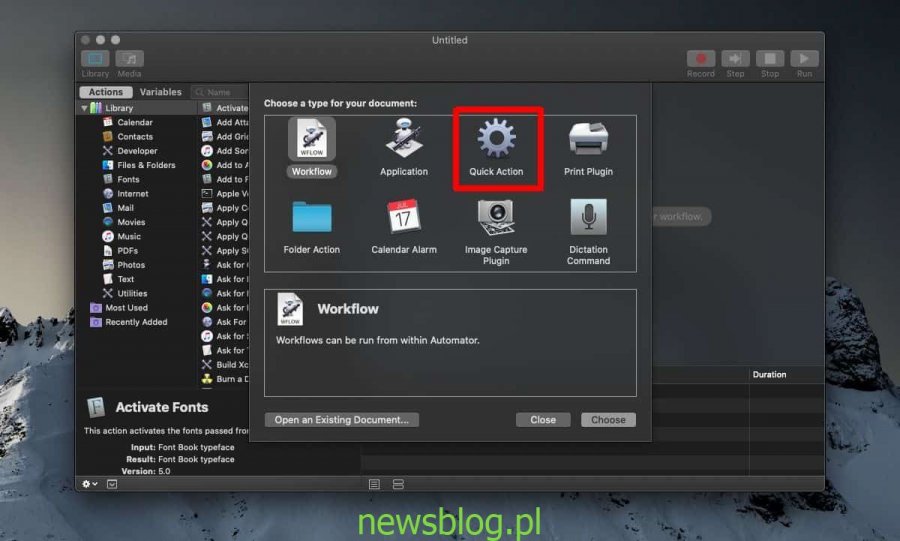AppleScripts to świetny sposób na zautomatyzowanie wielu rzeczy w systemie macOS. Jeśli naprawdę poświęcisz czas na naukę pisania, skrypty te mogą okazać się doskonałym narzędziem do zarządzania żmudnymi zadaniami. W wielu przypadkach użyteczne może być uruchomienie AppleScript za pomocą skrótu klawiaturowego. Jest to możliwe, ale proces jest nieco skomplikowany. Oto, co musisz zrobić.
Spis treści:
Zapisz AppleScript jako aplikację
Po dwukrotnym kliknięciu AppleScript nie uruchamia się. Zamiast tego otwiera się w ScriptEditor. Aby uruchomić skrypt, klikając go dwukrotnie, musisz zapisać go jako aplikację. Jest to naprawdę łatwe do zrobienia z opcji Zapisz w ScriptEditor. W naszym celu musisz zapisać skrypt, który chcesz uruchomić, za pomocą skrótu klawiaturowego jako aplikacji. Jeśli masz problem z ustaleniem, jak to działa, mamy szczegółowy artykuł na ten temat.
Utwórz szybkie działanie Automatora
Otwórz Automator i utwórz nową szybką akcję.
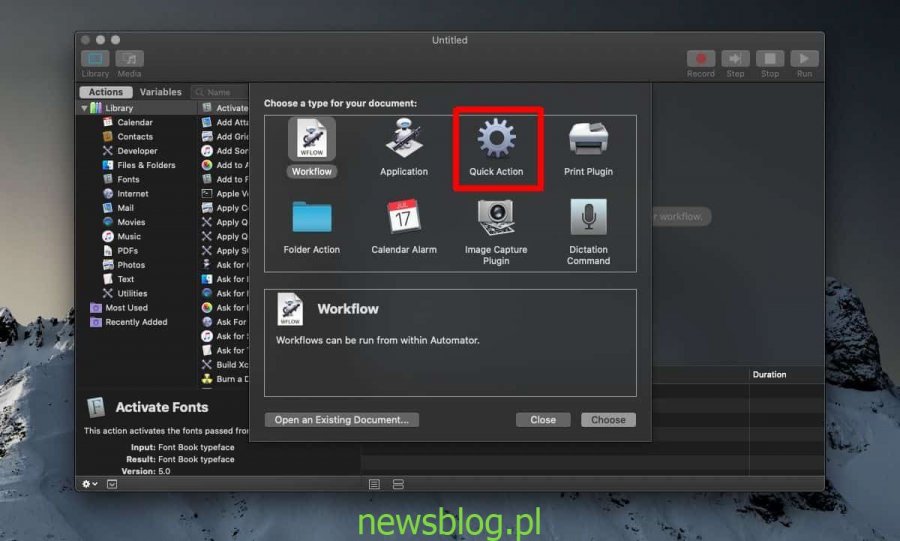
W nowym okienku Szybkie działanie otwórz menu „Workflow otrzymuje” i ustaw na „brak danych wejściowych”. Skorzystaj z paska wyszukiwania i poszukaj akcji „Uruchom aplikację”. Przeciągnij i upuść w okienku po prawej stronie. Otwórz menu rozwijane aplikacji i wybierz aplikację utworzoną ze skryptu. Zapisz Szybką akcję, ale upewnij się, że nadajesz jej dobrą, rozsądną nazwę.
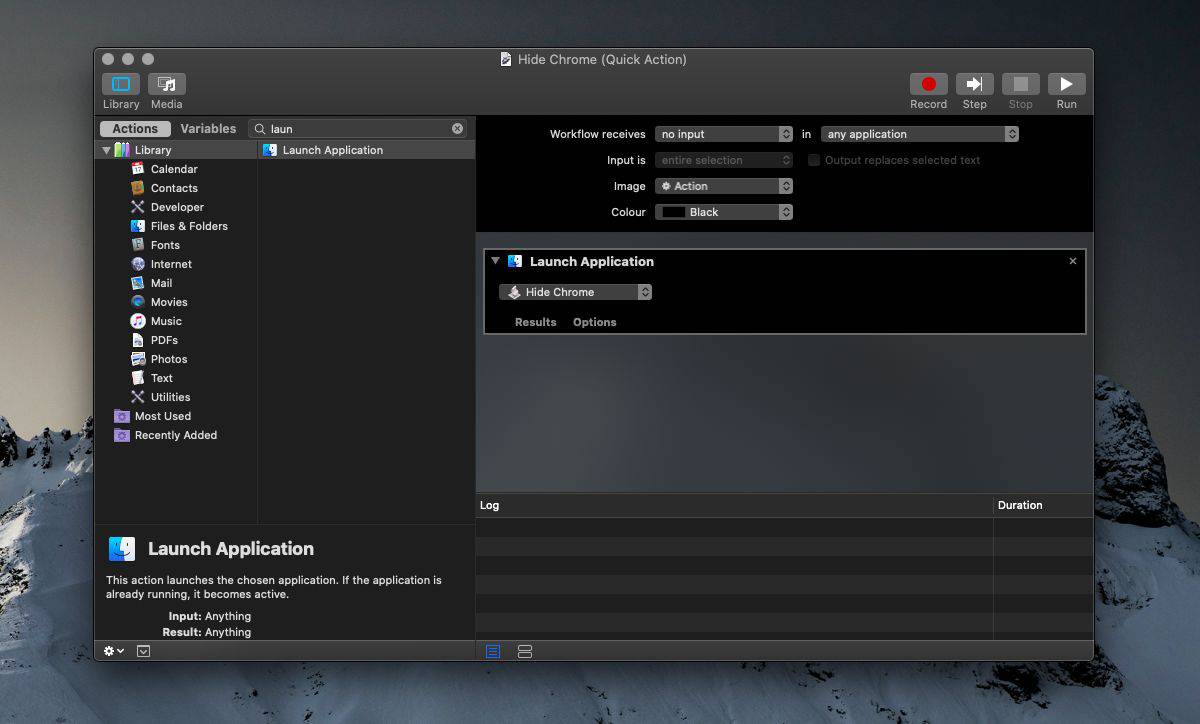
Dostęp dla Automatora
Otwórz aplikację Preferencje systemowe i przejdź do preferencji Bezpieczeństwo i prywatność. Przejdź do zakładki Prywatność i w kolumnie po lewej stronie wybierz Dostępność. Kliknij ikonę kłódki i po wyświetleniu monitu wprowadź hasło administratora. Gdy ikona kłódki zostanie „odblokowana”, kliknij przycisk plus pod listą aplikacji mających dostęp do ułatwień dostępu i wybierz Automator.
Skonfiguruj skrót klawiaturowy do szybkiego działania
Otwórz Preferencje systemowe i przejdź do preferencji Klawiatura. Wybierz kartę Skróty i poszukaj usług w kolumnie po lewej stronie. Po wybraniu przejdź przez panel po prawej stronie, a znajdziesz szybkie działanie, które utworzyłeś. Kliknij go dwukrotnie i nagraj skrót klawiaturowy, aby go uruchomić.
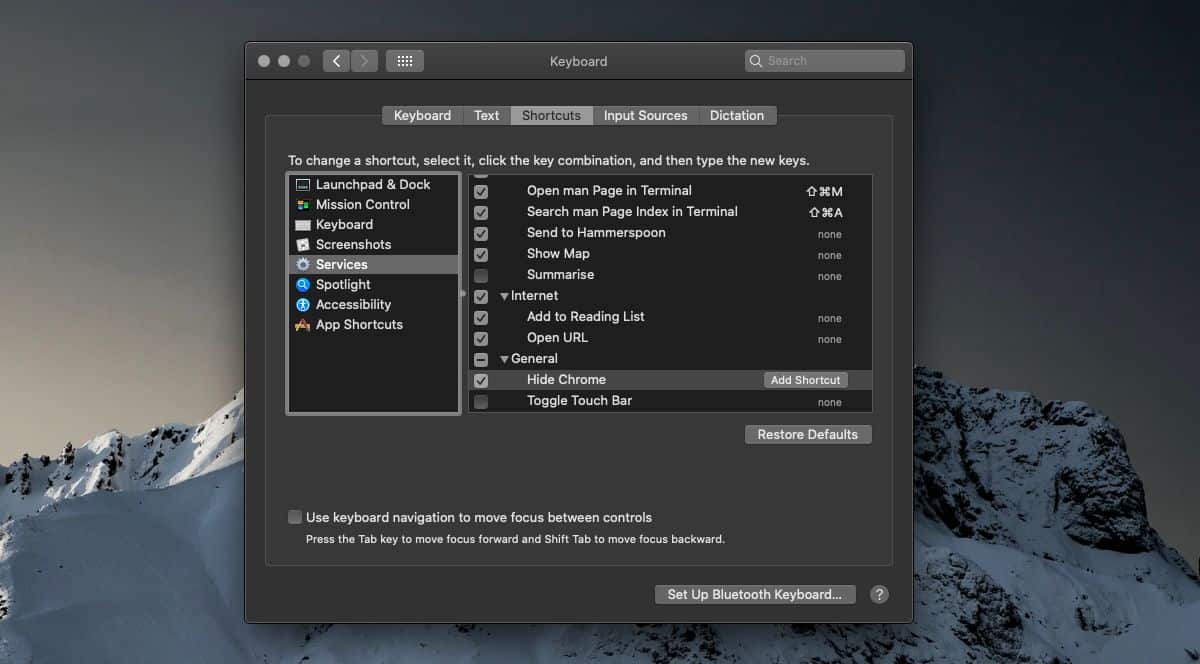
Od Ciebie zależy, czy skrót nie koliduje ze skrótem systemowym lub aplikacyjnym. To prawda, że masz ograniczone skróty, których możesz użyć, i dużo miejsca na błędy. Jeśli skrypt jest specyficzny dla aplikacji, upewnij się, że skrót będzie działał przynajmniej wtedy, gdy dana aplikacja jest aktywna, nawet jeśli nie działa w innych aplikacjach.